สำหรับร้านค้าที่ใช้งานหน้าสั่งซื้อในการขายสินค้าผ่านช่องทางต่าง ๆ และต้องการกำหนดส่วนลดสินค้าเฉพาะหน้าสั่งซื้อนั้น ๆ สามารถตั้งค่าข้อมูลได้ง่าย ๆ ตามขั้นตอนดังต่อไปนี้
วิธีการตั้งค่าส่วนลดแบบตั้งต้น
1. ไปที่เมนู “ลูกค้า/ คู่ค้า” หัวข้อ “หน้าสั่งซื้อ”
2. คลิก “เพิ่มหน้าสั่งซื้อ”
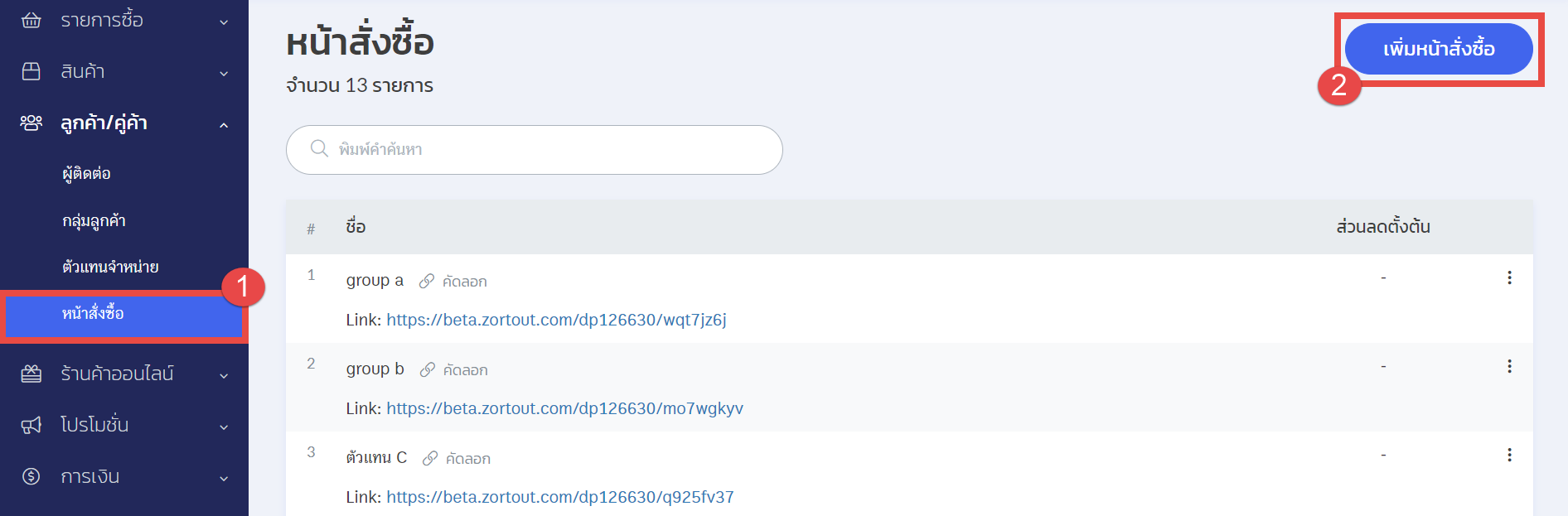
3. ไปที่หัวข้อ “ส่วนลดตั้งต้น” แล้วกรอกส่วนลดที่ต้องการ
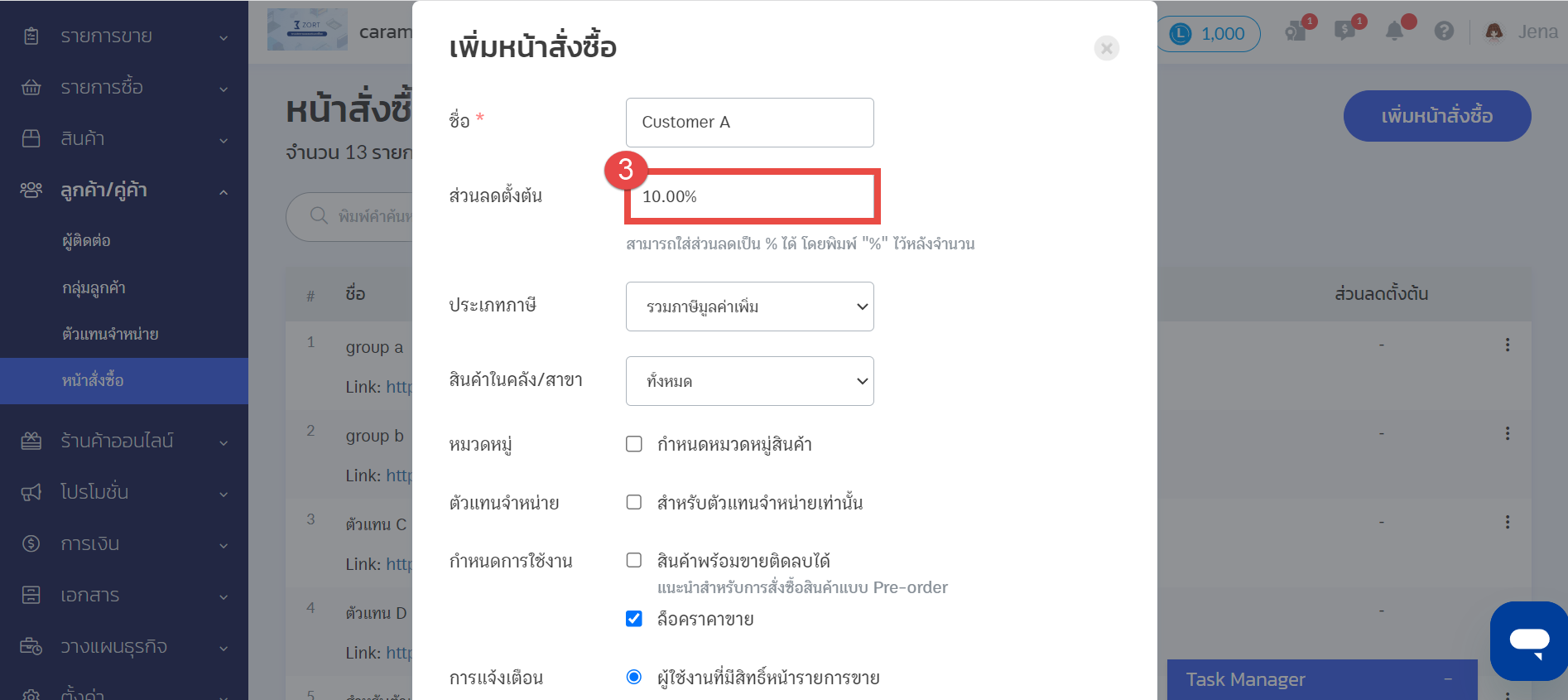
4. หลังจากตั้งค่าข้อมูลส่วนอื่น ๆ เรียบร้อยแล้ว กด “บันทึก”
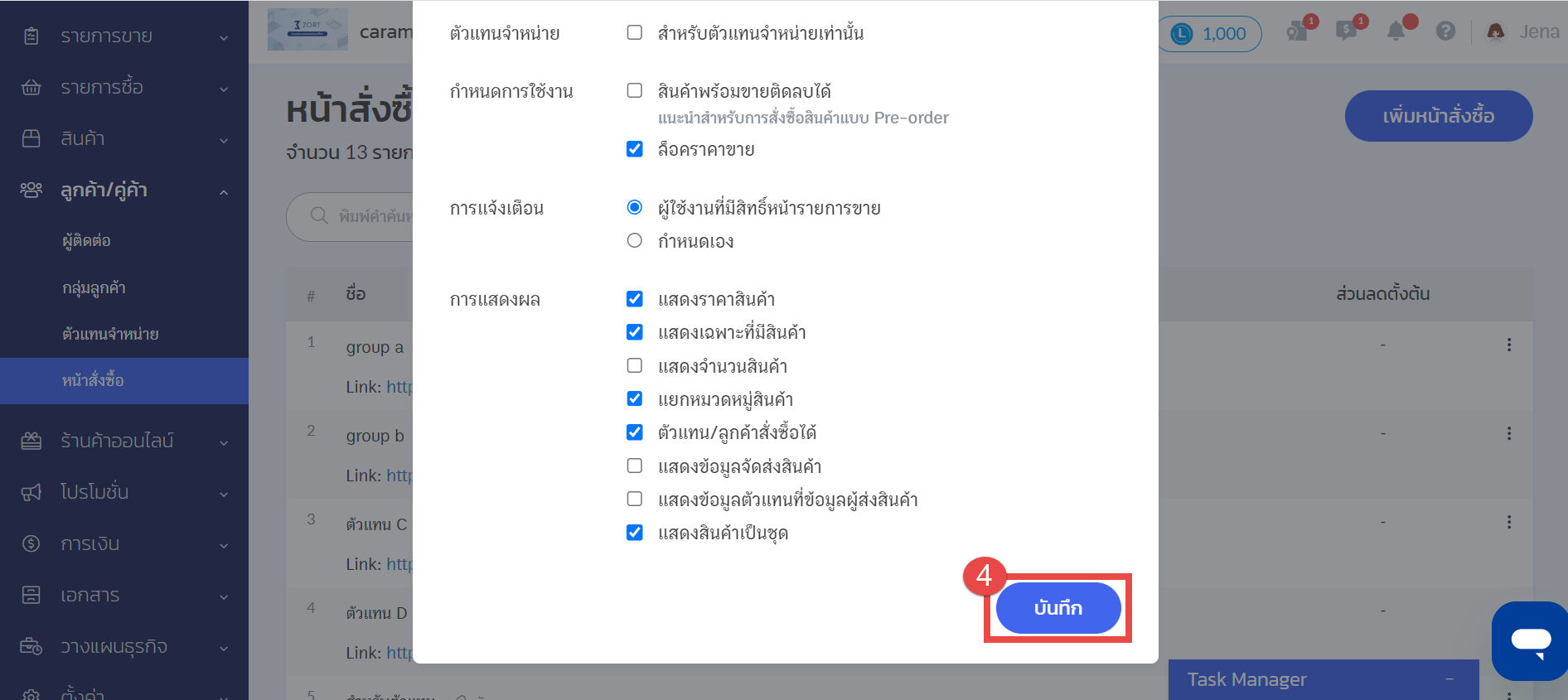
เมื่อลูกค้าคลิกเปิดหน้าสั่งซื้อขึ้นมา ระบบจะแสดงราคาขายและราคาเต็มก่อนมีการใส่ส่วนลดให้ด้วยตามตัวอย่างด้านล่าง
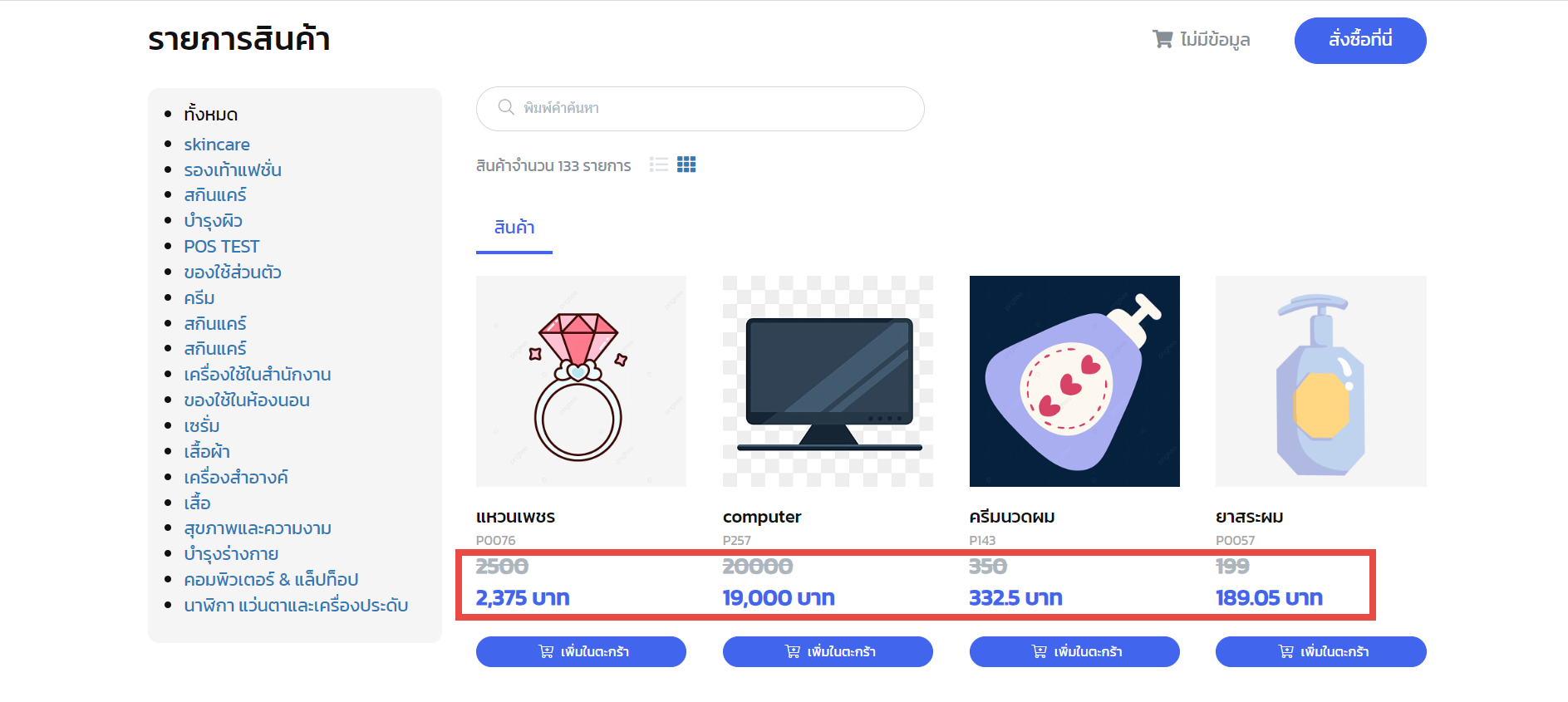
ตัวอย่างการแสดงผลส่วนลดในสรุปสินค้าที่ต้องการสั่งซื้อ
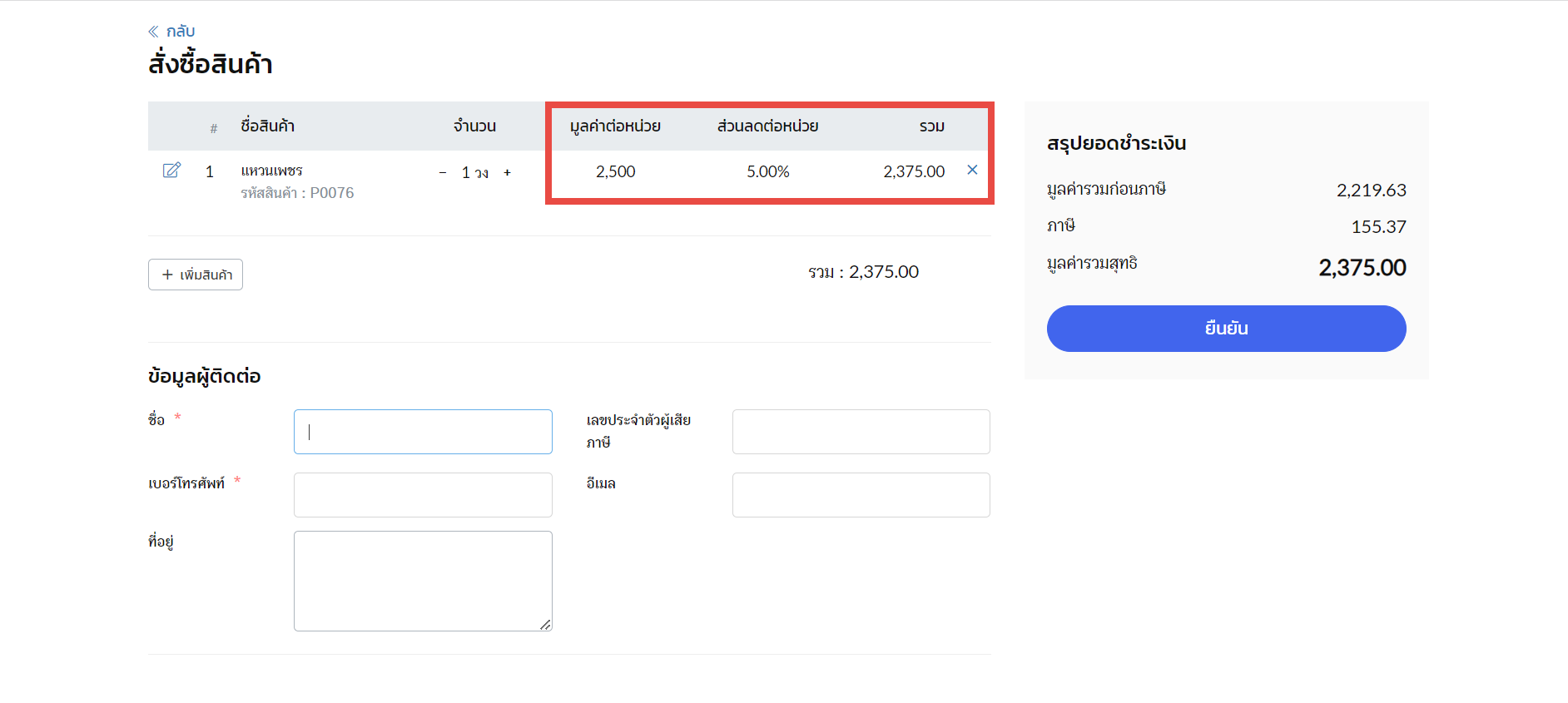
1. ไปที่เมนู “ลูกค้า/ คู่ค้า” หัวข้อ “หน้าสั่งซื้อ”
2. คลิกที่ “จุด 3 จุด” ด้านหลังหน้าสั่งซื้อที่ต้องการ
3. เลือก “ราคาขายตามสินค้า”
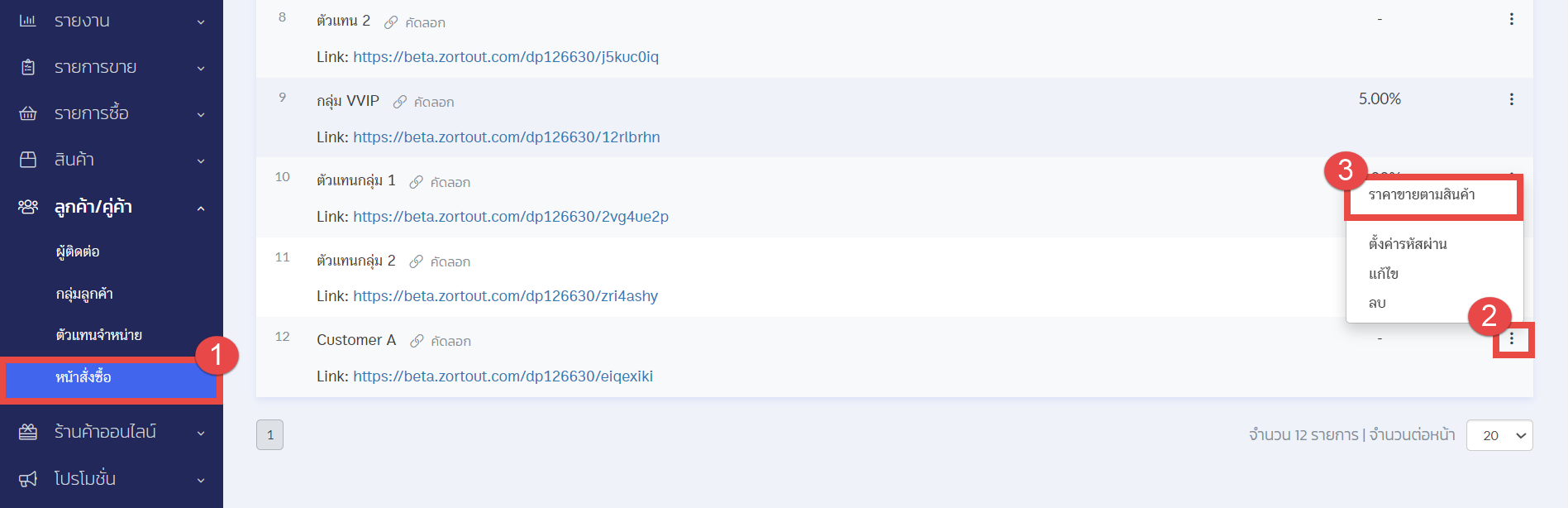
4. คลิกที่ปุ่ม “ปรับ”
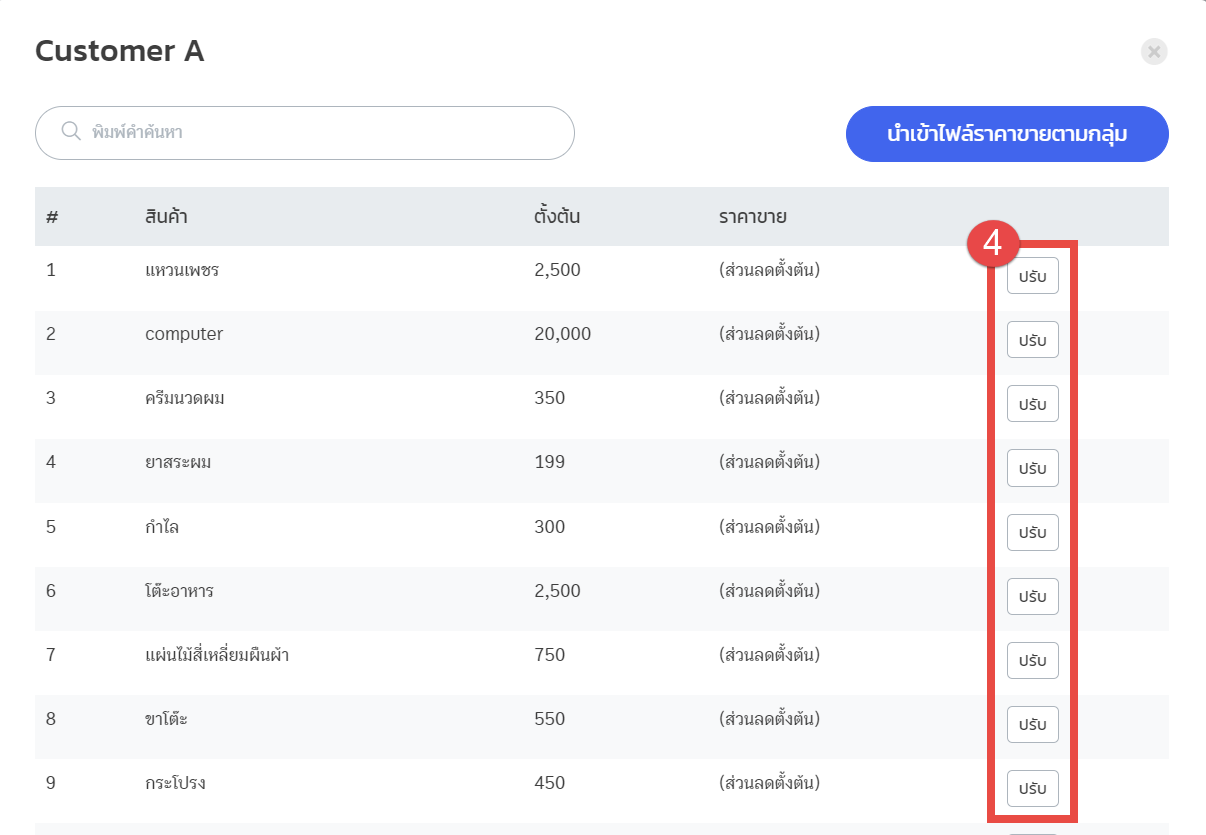
5. เลือกตั้งค่าราคาขายที่ต้องการ
6. กดปุ่ม “บันทึก”
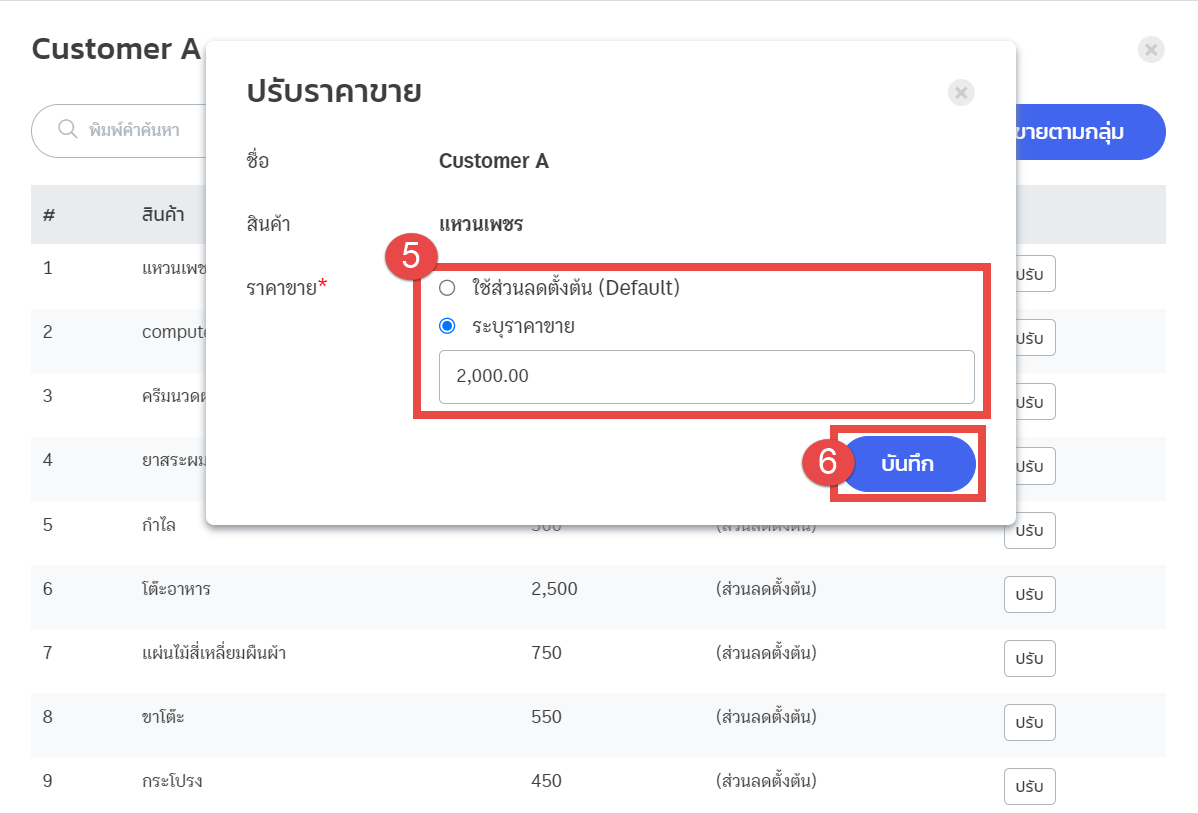
เมื่อลูกค้าคลิกเปิดหน้าสั่งซื้อขึ้นมา ระบบจะแสดงราคาขายและราคาเต็มก่อนมีการใส่ส่วนลด หรือราคาขายใหม่ให้ด้วยตามตัวอย่างด้านล่าง
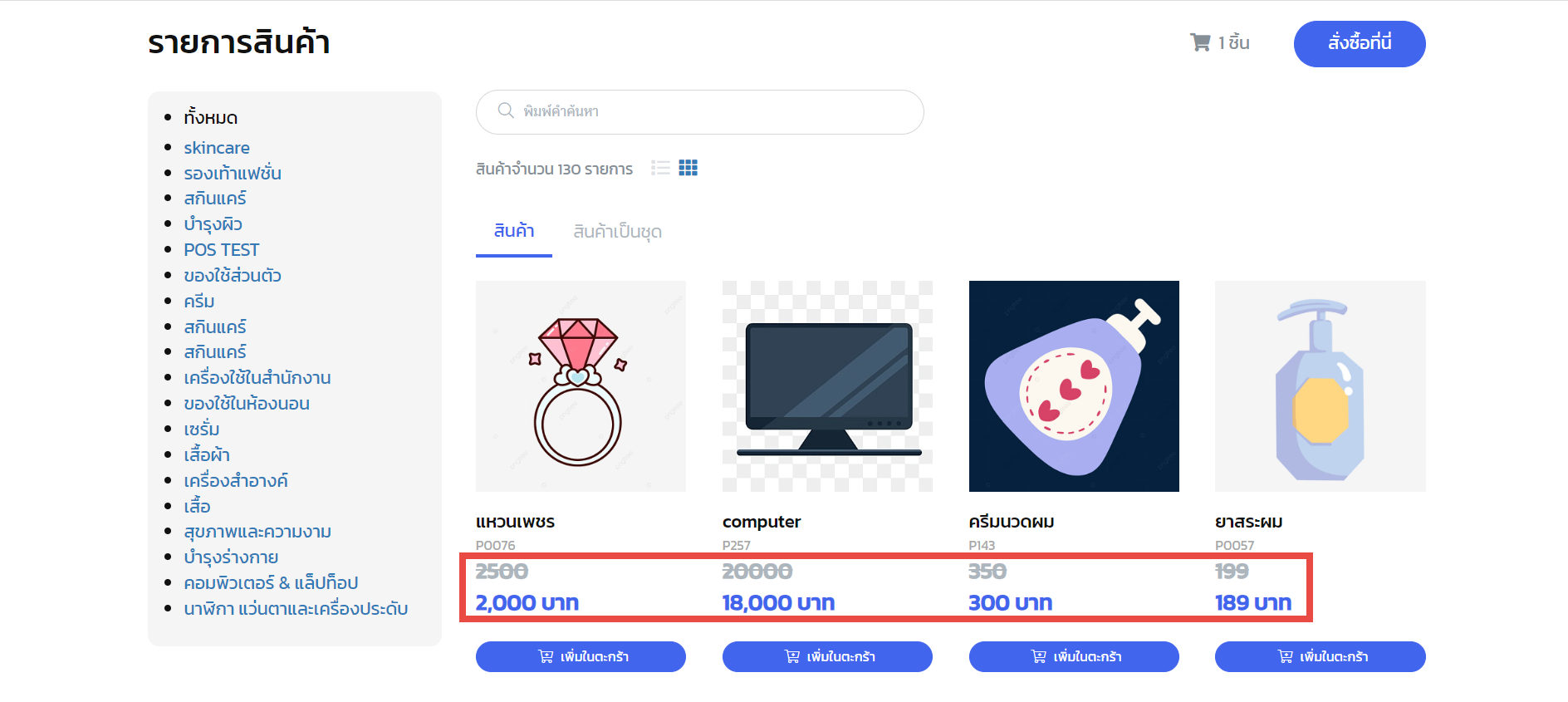
ตัวอย่างการแสดงผลส่วนลดในสรุปสินค้าที่ต้องการสั่งซื้อ
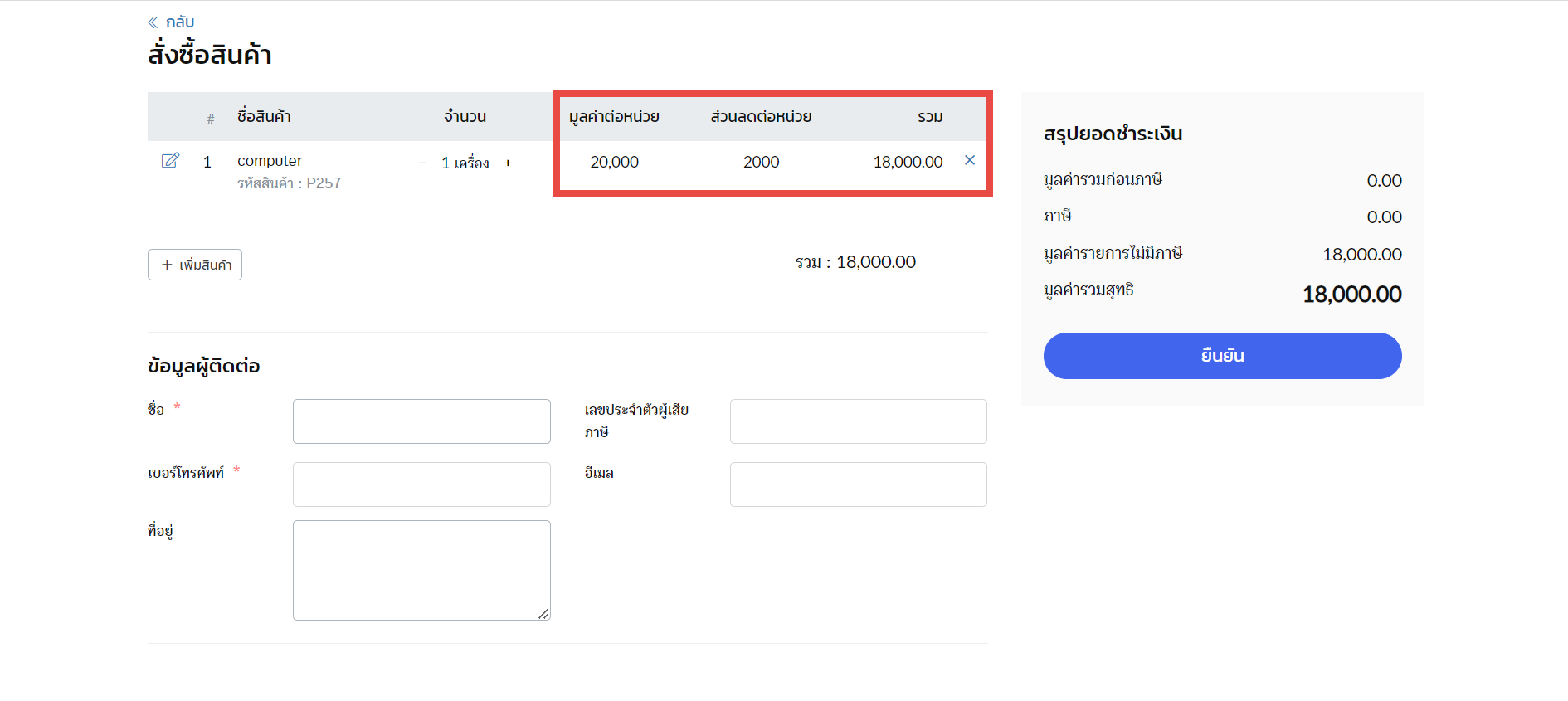
กรณีร้านค้าตั้งค่าให้ราคาขายสูงกว่าราคาเดิม ระบบจะแสดงเฉพาะราคาขายใหม่บนหน้าสั่งซื้อเท่านั้น
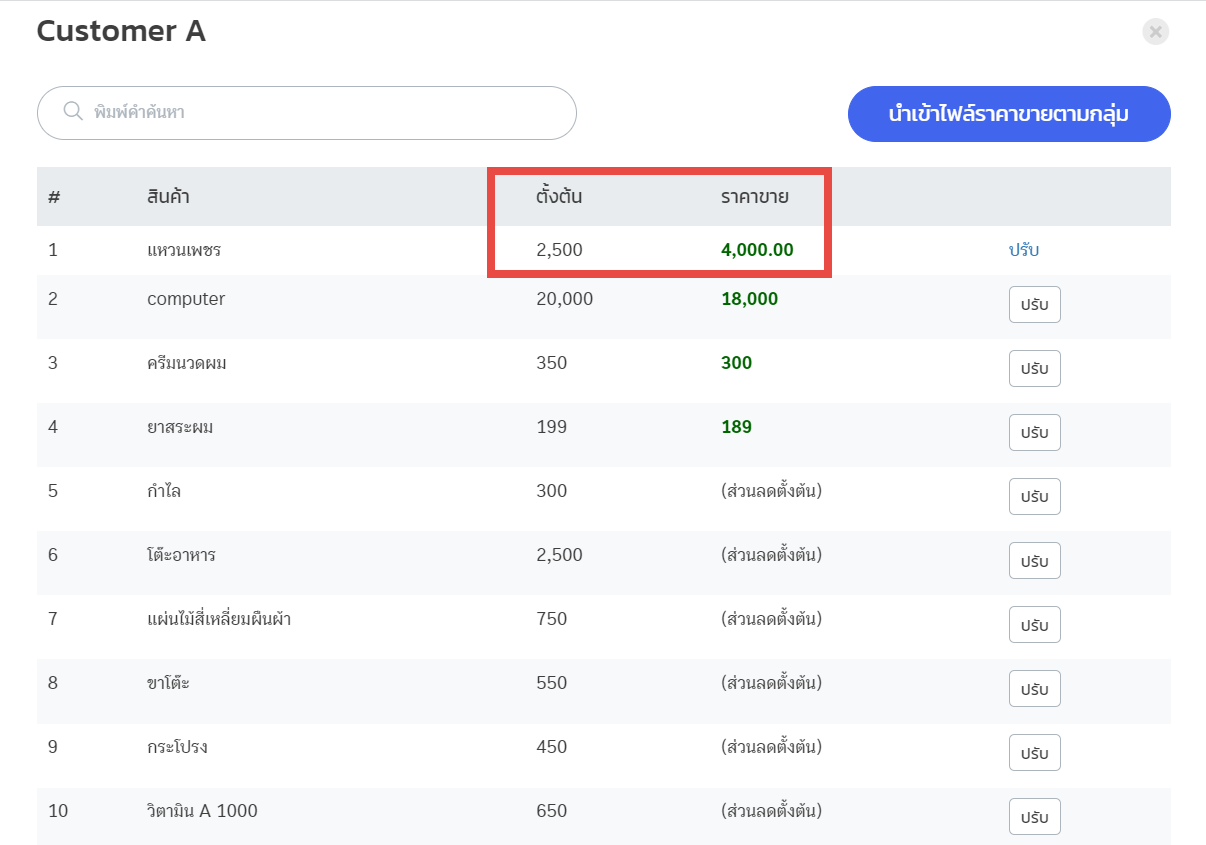
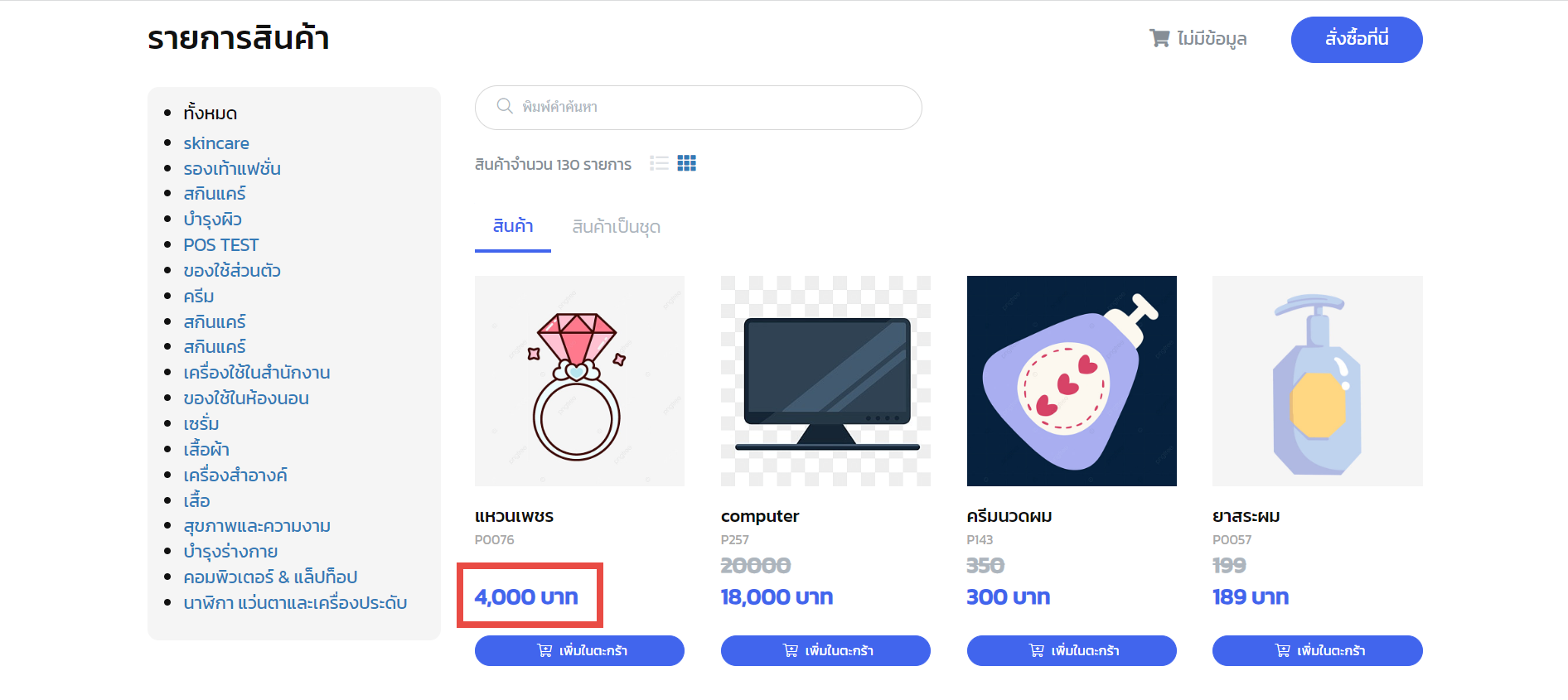
เพียงเท่านี้ร้านค้าก็จะได้หน้าสั่งซื้อที่มีส่วนลดตามที่ต้องการแล้วค่ะ
สนใจใช้ระบบจัดการร้านค้าครบวงจร
ติดต่อสอบถามเพิ่มเติม : 02-026-6423
อีเมล: support@zortout.com
Line: @zort






